

发布时间:2022-07-01 11: 10: 48
品牌型号:联想小新Pro16
系统:Windows 11 家庭中文版
软件版本:camtasia 2021
画面是视频的灵魂。现在的视频总是追求画面的高清晰度,以求能够呈现更多视觉上的细节。在电脑录屏的过程中,总会出现这样那样的问题:录屏没有画面了,或者录屏很模糊。接下来我就来为大家介绍:电脑录屏为什么没有画面?电脑录屏为什么这么模糊?
电脑录屏没有画面,多数的原因是在录屏前没有进行正确的软件设置,或者在视频编辑的过程中误删了一些素材。
1.首先打开camtasia软件,在左侧找到录制按钮,打开录制界面。
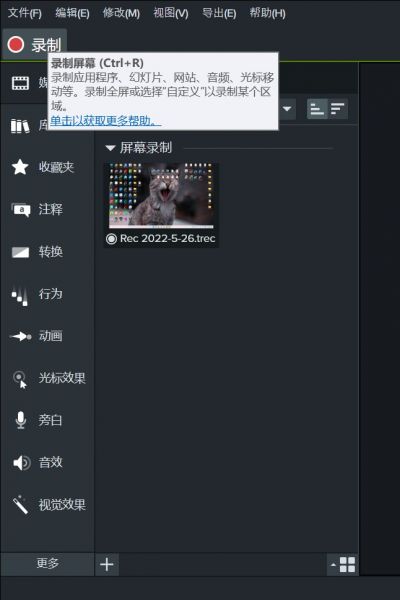
2.在录制界面中,找到屏幕录制的功能,这个屏幕按钮是默认打开的,如果不小心将其关闭了,就会导致录屏没有画面。
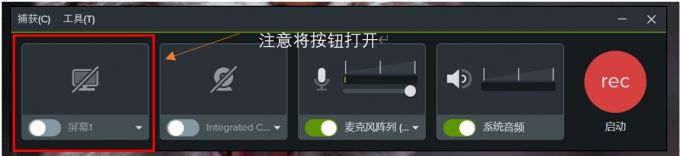
3.camtasia为我们提供了自由选择屏幕录制区域的功能。如下图所示,你可以在菜单中选择要录制的屏幕区域。如果你想要录制的屏幕区域在你选中的录制区域之外,相应的画面就不会被录制,导致电脑录屏没有画面。
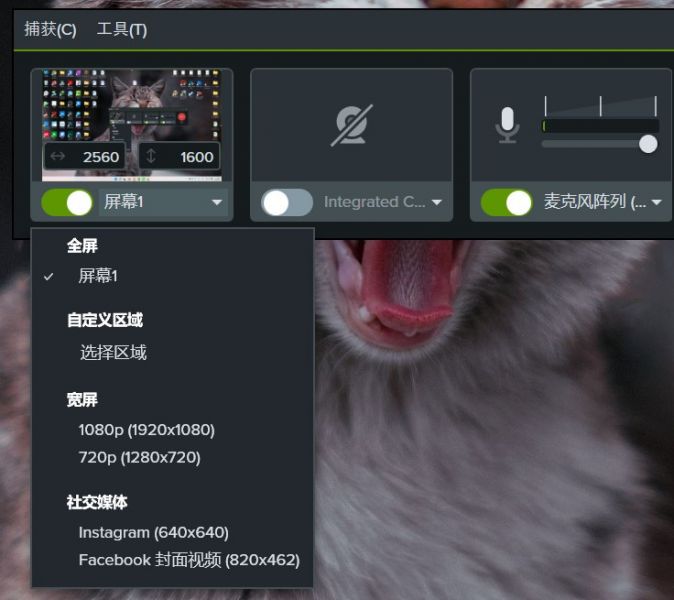
4.如果你是在编辑界面中发现时间轴中没有画面,可能是你在编辑的时候将视频轨道不小心删除了,只需要在素材库中找到相应的素材,将其重新添加到时间轴中即可。
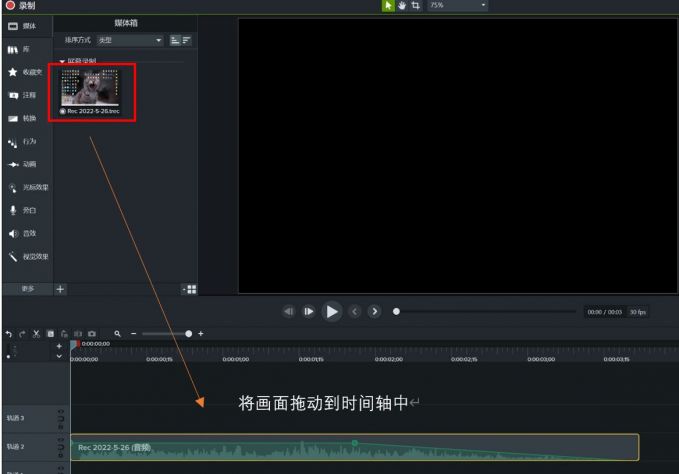
以上就是我为大家提供的几种解决电脑录屏没有画面的方案了,希望能够对你有帮助。
电脑录屏模糊也是常见的问题之一,首先你需要检查自己的硬件设备,如果你使用的电脑硬件设备比较落后,或者出现了故障,自然就无法录制高画质的视频。如果你使用的硬件设备没有问题,接下来我就从软件的角度谈谈如何解决录屏模糊的问题。
1.打开camtasia录制界面,在上方的工具中找到选项功能。
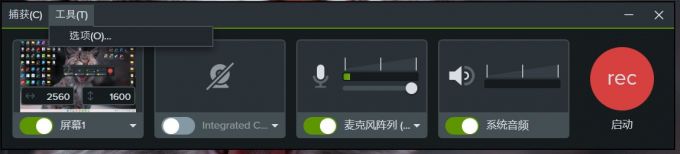
2.在选项中找到输入设置,在这里你可以更改录制的捕获帧率。你可以在硬件设备允许的情况下,适当地将帧率提高,可以减少录制的卡顿现象,从而提高录屏的清晰度。
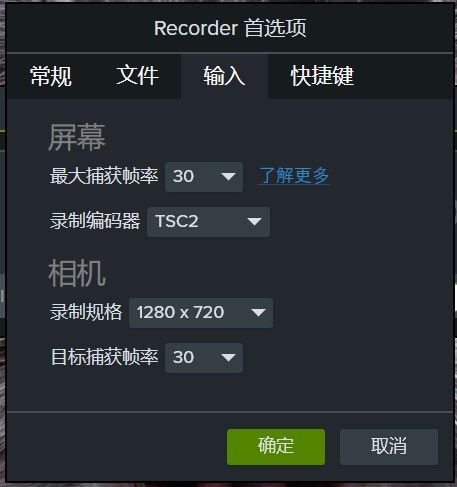
综上,电脑录屏模糊很大程度上还是跟硬件设备有关,软件的设置只是起到一个辅助的功能,所以如果想要提高电脑录屏的清晰度,最好还是使用好的硬件设备。
画面是视频编辑的基础,接下来就来给大家介绍一下在进行画面编辑时的一些基本操作。
1.在时间轴中选择相应的视频轨道,在右侧的属性中,你可以对画面的一些基本参数进行修改,更改缩放大小、不透明度,对画面的旋转角度进行更改,在坐标轴中改变画面的位置。
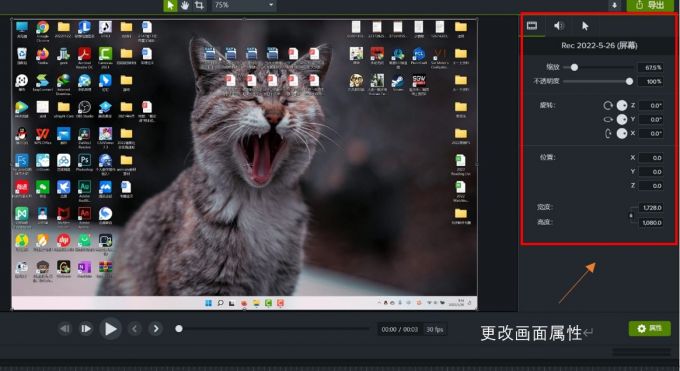
2.在下图中框选的部分中,展示了一些画面调整的功能。从左到右分别是选择功能、拖动功能、裁剪功能,你还可以打开菜单,对画面的预览比例进行调整。
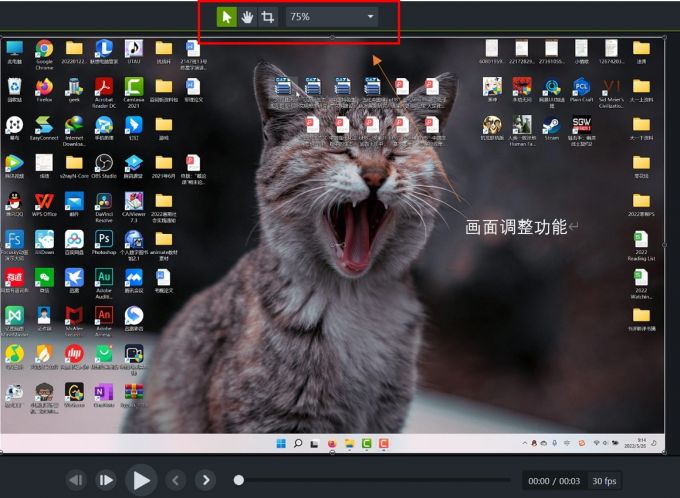
3.将鼠标光标放在相关的轨道上,你可以查看该视频素材的相关属性,名称、开始时间、持续时间以及媒体的类型。
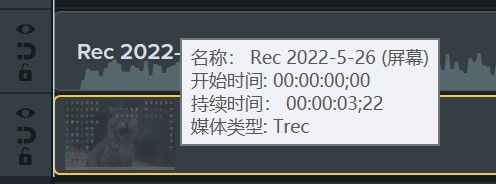
以上就是电脑录屏为什么没有画面,电脑录屏为什么这么模糊的全部内容了。如果你在使用camtasia中遇到了一些其他的问题,或者你想要了解更多camtasia的使用小技巧,欢迎访问camtasia中文网站查阅。
作者:左旋葡萄糖
展开阅读全文
︾